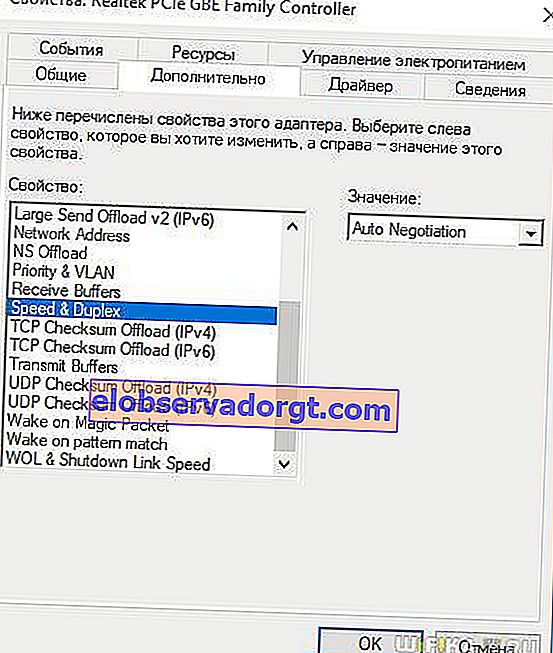Jedna od najčešćih pogrešaka koje se javljaju prilikom spajanja računala na Internet je pojava poruke o pogrešci da mrežni kabel nije povezan i da nema Interneta, iako je zapravo povezan i možda je čak i radio prije nekog vremena. Štoviše, pristup Internetu možda i postoji, ali pogreška ostaje. Što učiniti u ovoj situaciji i kako vratiti komunikaciju?
Razlozi pogreške

Razloga može biti mnogo - predlažem da ih podijelimo u dvije skupine
- Problemi povezani s računalom
- Ili sa samim računalom ili postavkama sustava Windows
Mrežni kabel nije priključen - što prvo provjeriti?
- Prvo što mi padne na pamet je možda da stvarno nije povezano? Provjerite je li čvrsto pričvršćen u konektoru mrežne kartice - s vremenom bi se plastični držač konektora mogao popustiti zbog čega nema kontakta.
- Varijacija ovog problema je kada je kabel oštećen - provjerite postoje li očiti prelomi ili puknute ovojnice. Za 100% pouzdanost u ispravnost, najbolje je koristiti poseban uređaj koji mjeri integritet kontakata.

- Rijeđe je stvar možda u pogrešnom stezanju konektora - ako vaš kabel nije tvornički izrađen, ali je nepoznatog podrijetla, onda ima smisla pokušati uzeti drugi ili upotrijebiti naše upute i to sami.
- Ako je Internet radio ranije, a onda se odjednom počela pojavljivati pogreška da mrežni kabel nije povezan, vjerojatno je kvar na strani davatelja - nazovite tehničku podršku i pitajte je li u tijeku bilo kakav tehnički posao.
Problemi u usmjerivaču
Odvojeni razgovor zahtijeva razmatranje mogućih pogrešaka prilikom postavljanja wifi usmjerivača, ako računalo nije izravno povezano s Internetom, već putem njega. Ova je tema opsežna, već smo je se puno puta dotakli na blogu. Posebice je problem kada usmjerivač ne spremi postavke, ne vidi internetski kabel ili ne distribuira wifi signal. No, u okviru ovog članka mogu dati samo nekoliko općih savjeta:
- Prije svega, pokušajte izravno umetnuti kabel davatelja usluge u računalo i na njemu postaviti internetsku vezu. Ako je bio u usmjerivaču, tada će sve raditi u ovom obliku.
- Drugo, ponovno pokrenite usmjerivač - bilo koja tehnika može propasti zbog dugotrajnog neprekidnog rada.
- Uobičajena pogreška za početnike je kad kabel s Interneta ubace ne u WAN priključak, već u LAN priključak na usmjerivaču - provjerite je li veza ispravna.

- Pokušajte spojiti kabel putem drugog LAN porta na usmjerivaču ako ih ima nekoliko
- Provjerite internetsku vezu na drugom računalu - samo uklonite kabel s računala i umetnite ga, na primjer, u prijenosno računalo. Ako se kvar otkloni (pod uvjetom da su mrežne postavke na prijenosnom računalu točne), stvar je još uvijek u prvom računalu.
Mrežni kabel nije povezan ili mreža nije prepoznata na računalu
Prije nego što istražim moguće uzroke i kako ih riješiti u vezi s postavkama sustava, napominjem da poruka o pogrešci može izgledati i kao "Neidentificirana mreža" ili "Nema pristupa Internetu".

Prođimo kroz glavne metode koje će ispraviti našu situaciju za 99%, ako je stvar još uvijek povezana s opremom instaliranom na računalu u kombinaciji s postavkama sustava Windows - izostavimo iz zagrada mogući banalni kvar mrežne kartice.
- upravitelj uređaja
Pokazat ću na sustavu Windows 10 - prvo, pokušajmo prijeći na "Start (desni klik) - Upravitelj uređaja"

Otvorite poslovnicu "Mrežni adapteri" i pronađite redak "Realtek PCIe GBE Family Controller".

Kliknite ga desnom tipkom miša i u novom prozoru odaberite "Izbriši uređaj"

Zatim ponovno pokrećemo računalo - kada se operativni sustav pokrene, opet će se naći u sustavu.
Ako nakon toga Internet ne radi, onda na isti način pokušavamo otići na "Svojstva"

Ovdje idemo na karticu "Napredno" - pred našim ćemo očima vidjeti dugački popis različitih vrijednosti, među kojima je potrebno pronaći "Speed & Duplex". Ovdje na desnom padajućem popisu trebala bi biti vrijednost "Automatsko pregovaranje".
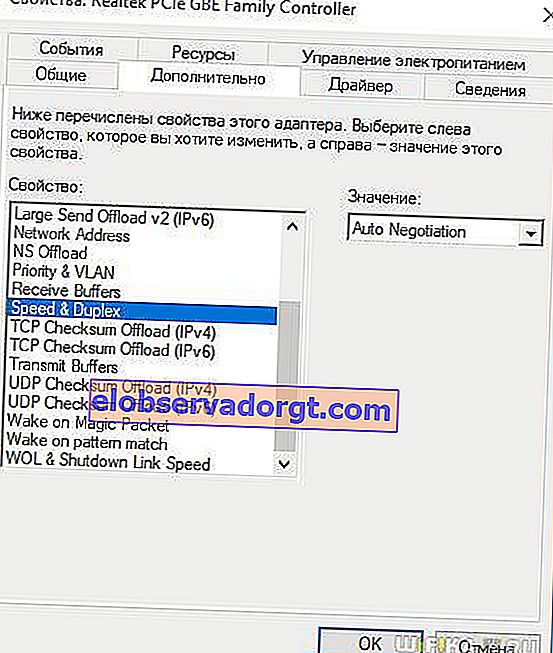
Ako imate, a Internet ne radi, pokušajte se poigrati odabirom drugih vrijednosti

- Konačno, posljednja stvar koja može uzrokovati pogrešku "Mrežni kabel nije povezan" je kvar upravljačkih programa.
Općenito se preporučuje uvijek imati najnovije upravljačke programe za sve komponente računala. Preuzmite sa službenog web mjesta proizvođača i ažurirajte "ogrjevno drvo" za svoju mrežnu karticu. Još je jednostavnije koristiti gotov komplet - o tome sam detaljno govorio u ovom članku.